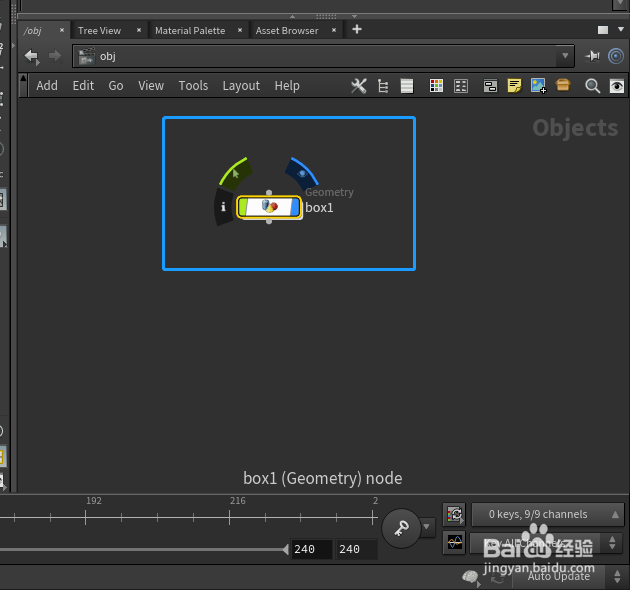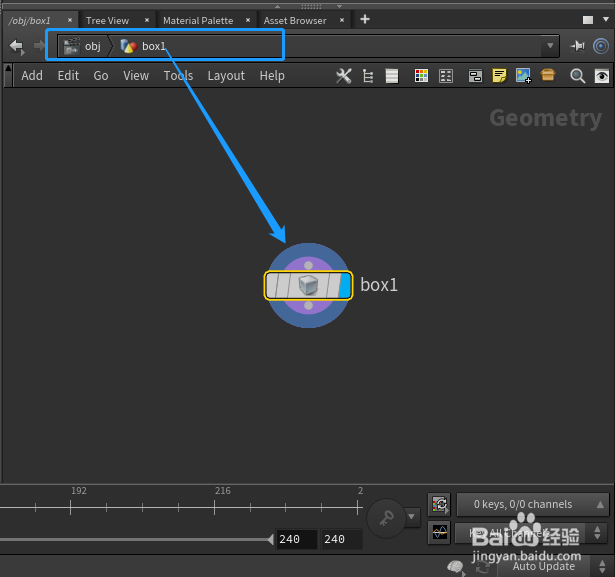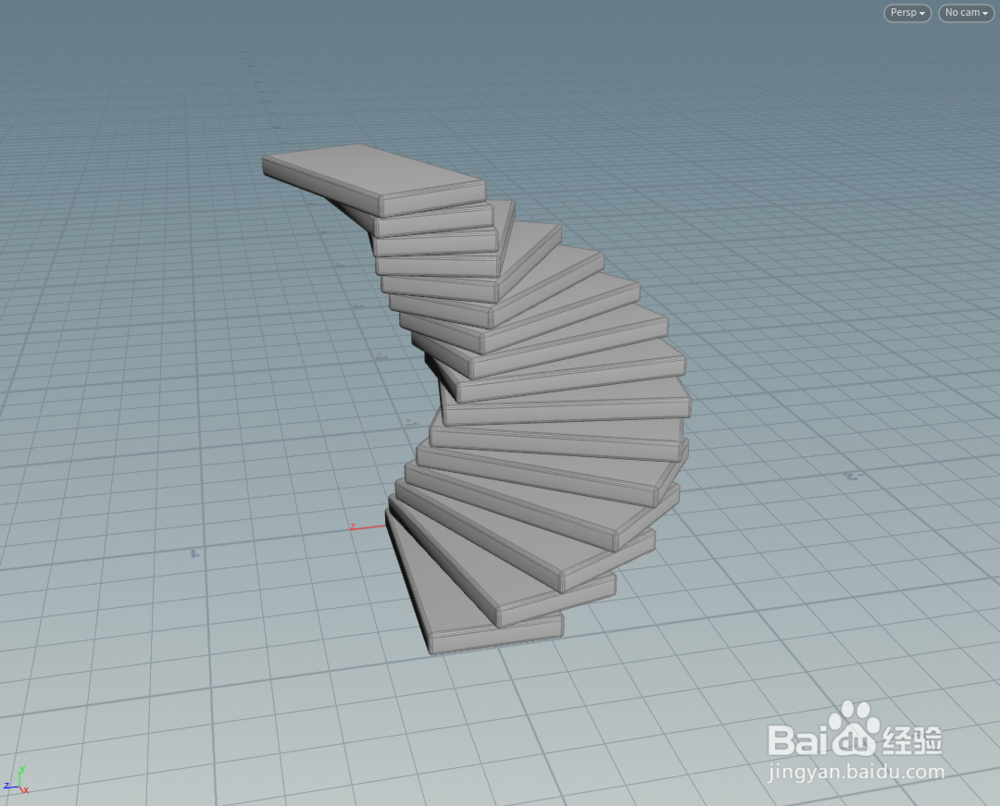1、在Objects面板按下键盘tab键,输入box,弹出box按钮,用鼠标单击box按钮,就在Objects面板新建了一个box节点;
2、选中box节点,按下键盘上的 i 键,进入到geometry面板,选中box1,在其属性窗口,设置如图所示参数(可自由设置);
3、在geometry面板按下键盘tab键,输入bev,在弹出的菜单中,找到Polybevel节点,给box添加倒角,设置如图所示参数,
4、按下键盘tab键,输入copy, 在弹出的菜单中选择Copy and Transform按钮,连好节点后设置节点,参数如下图;
5、这时候看不到复制的10个box,原因是位置重叠在一起了,我们调节copy节点的位置属性的y值就好了,如下图 ,然后自己尝试调一个合适的值;
6、重点:如果我们修改box的高度,结果可能导致复制的box之间有穿插,如果想保持每个box之间的距离,我们要这样操作一下:1,在box的size属性y漭晦署犷轴参数上点击鼠标右键,选择Copy Parameter; 2,在copy节点的Translate属性y轴参数上点击鼠标右键,选择Paste Relative References;
7、重点:选中box,把box的size属性X轴的参数暂时设置为2,把Center属性X轴参数暂时设置为1;然后在size属性X轴参数上点击鼠标右键,选择Copy Parameter;再在Center属性X轴参数上点击鼠标右键,选择Paste Pelative Referenes;完成后把box的size属性X轴的参数暂时设置为1;
8、设置copy节点属性如图;
9、最终效果